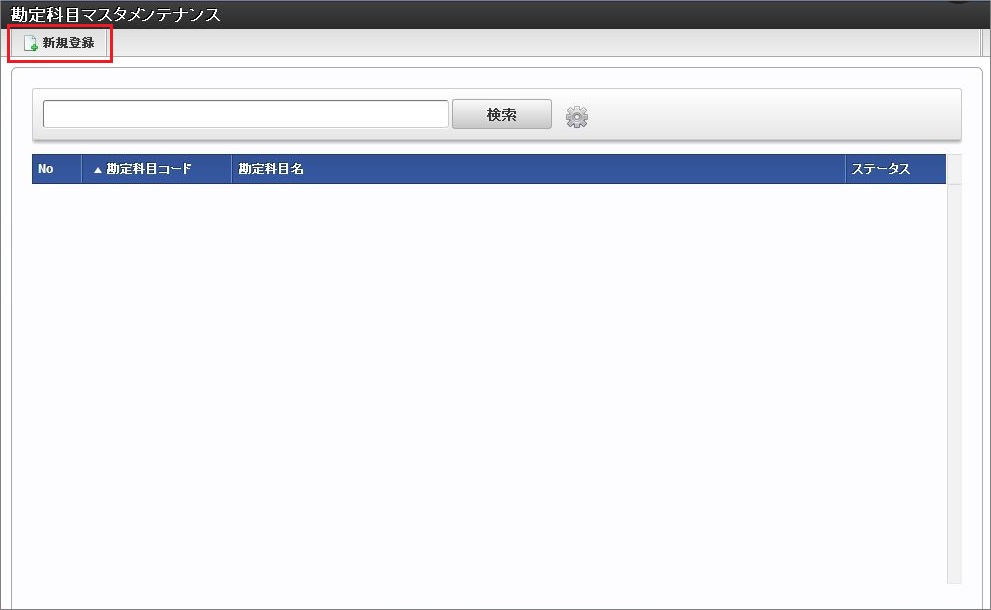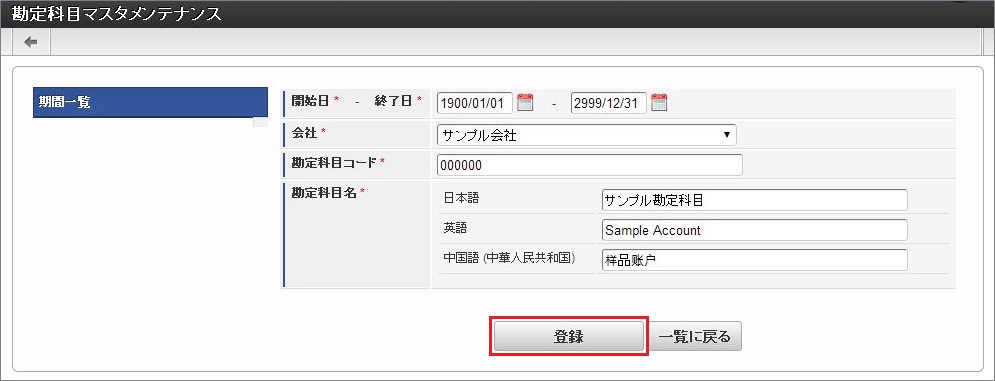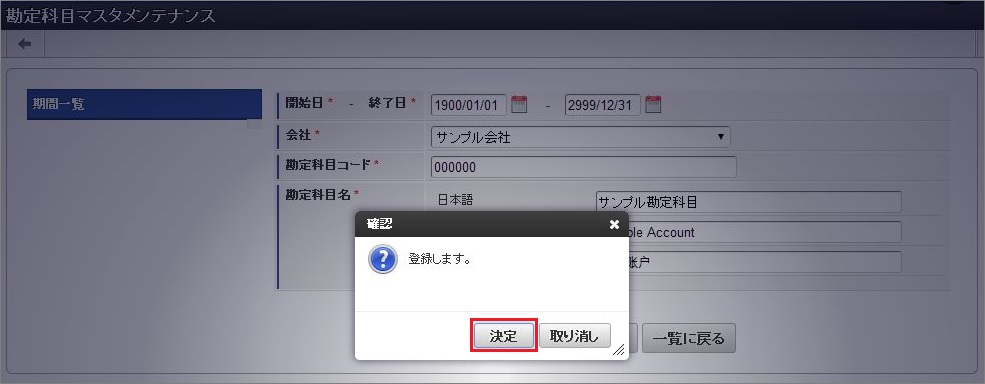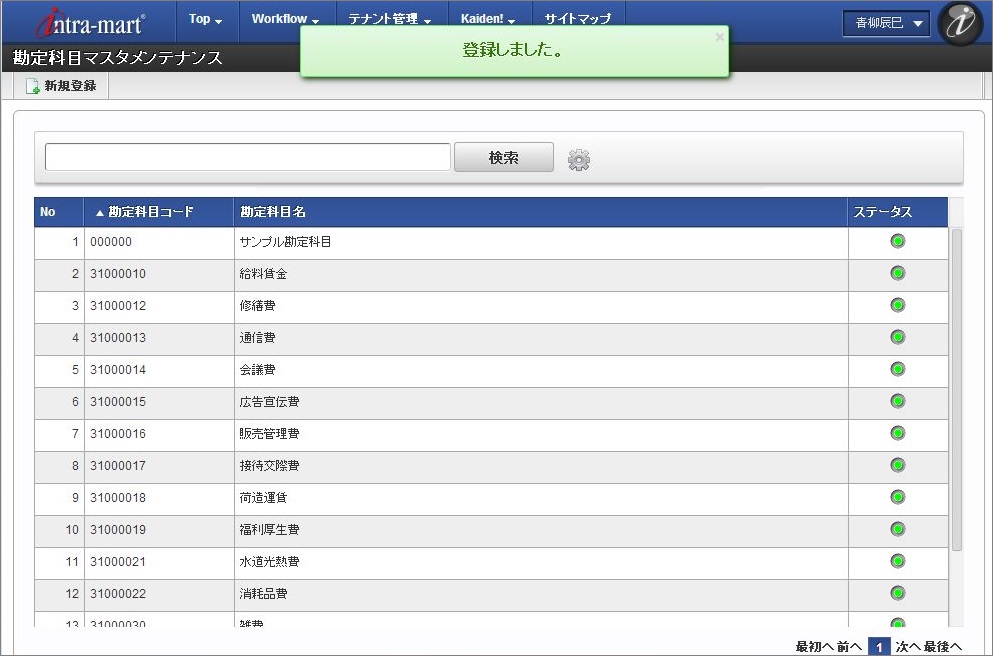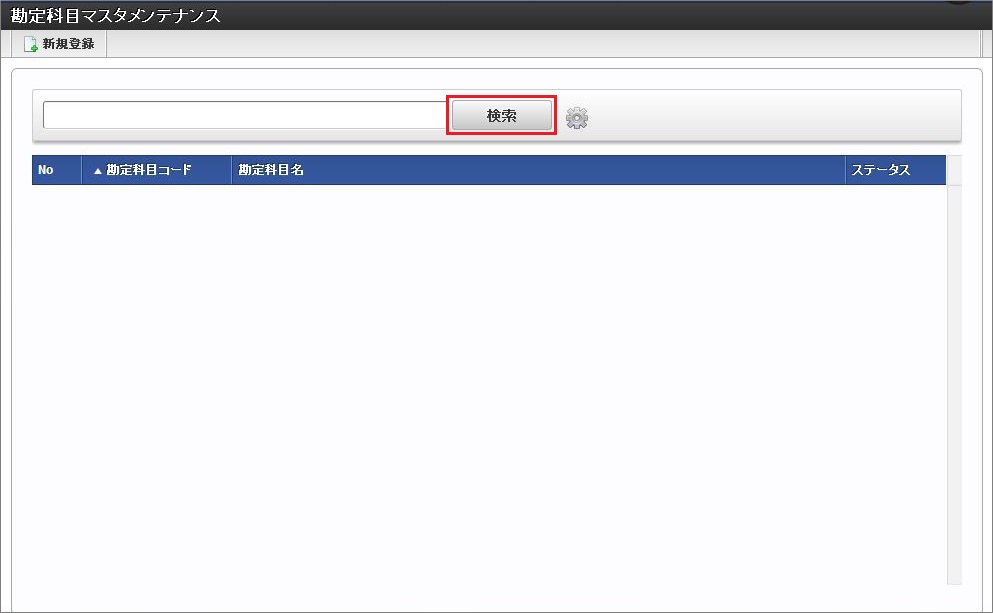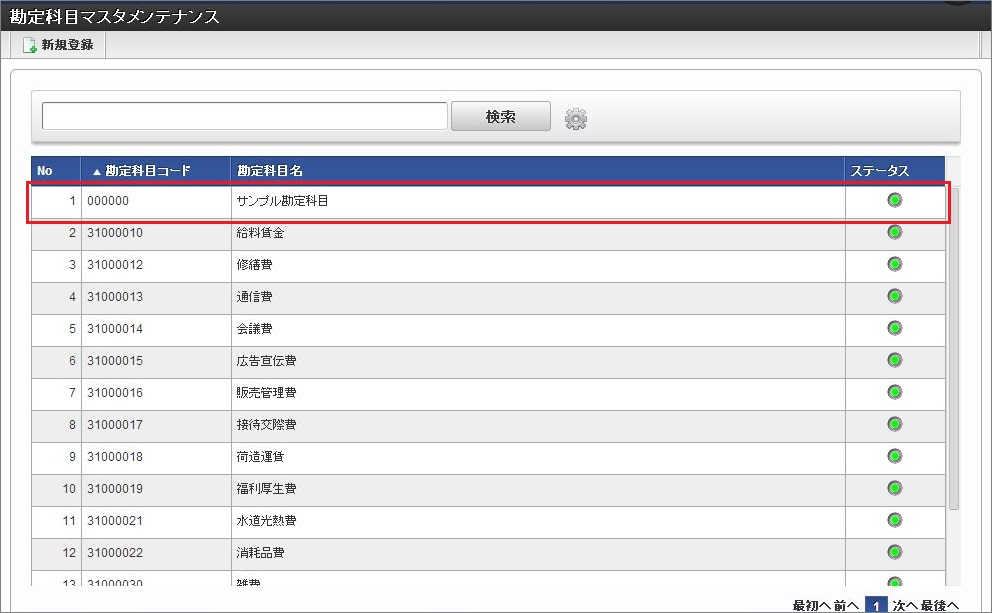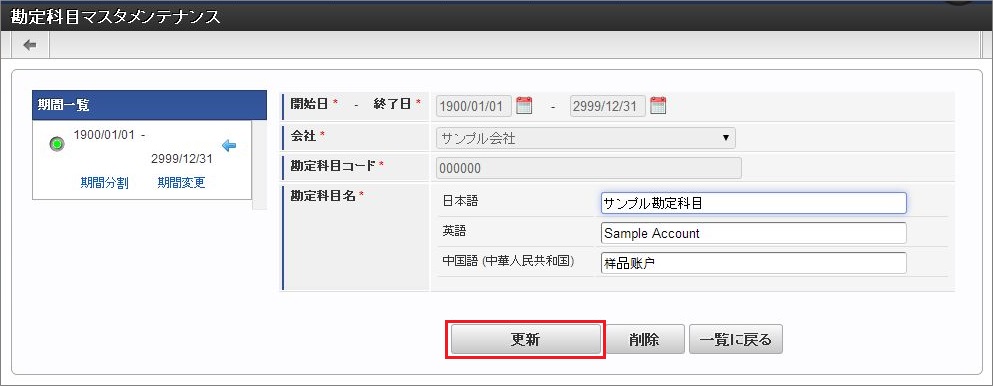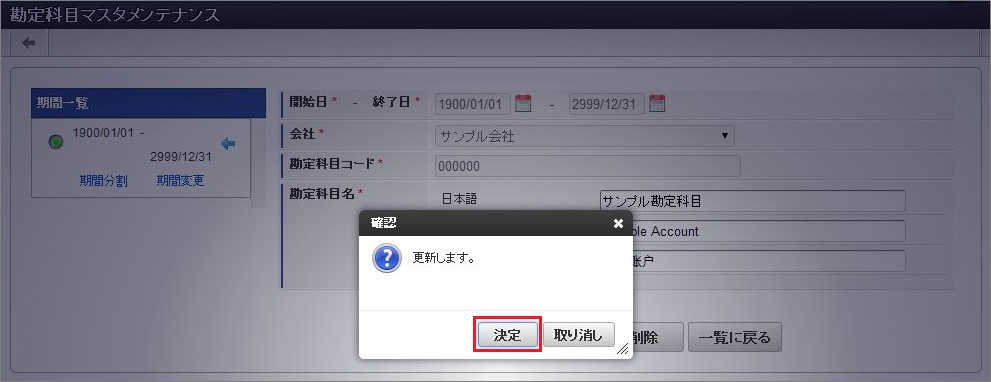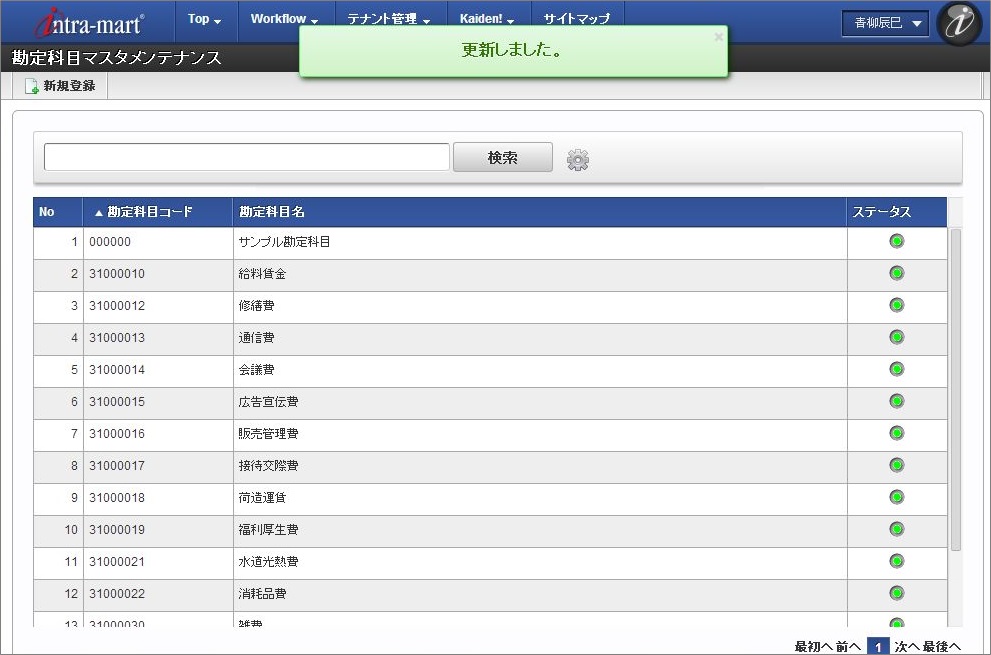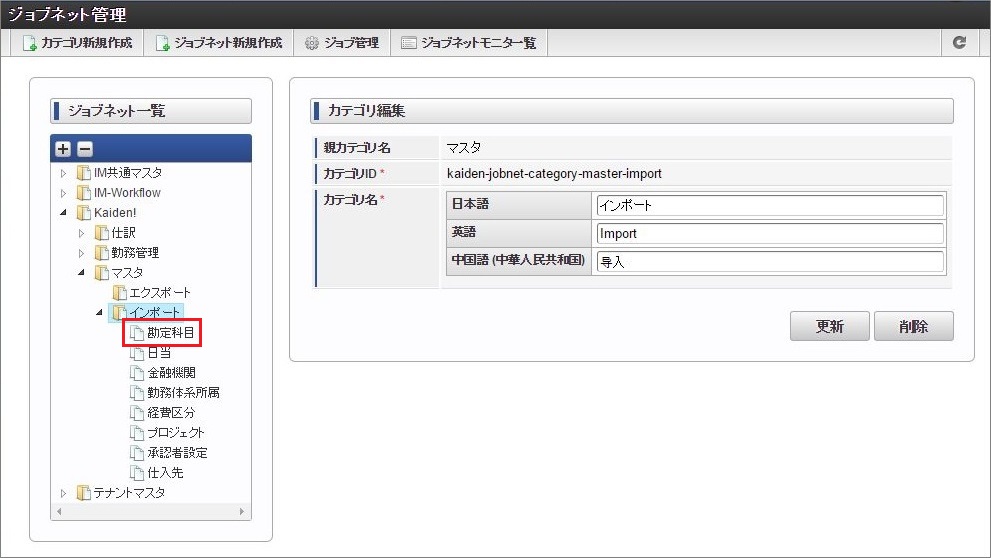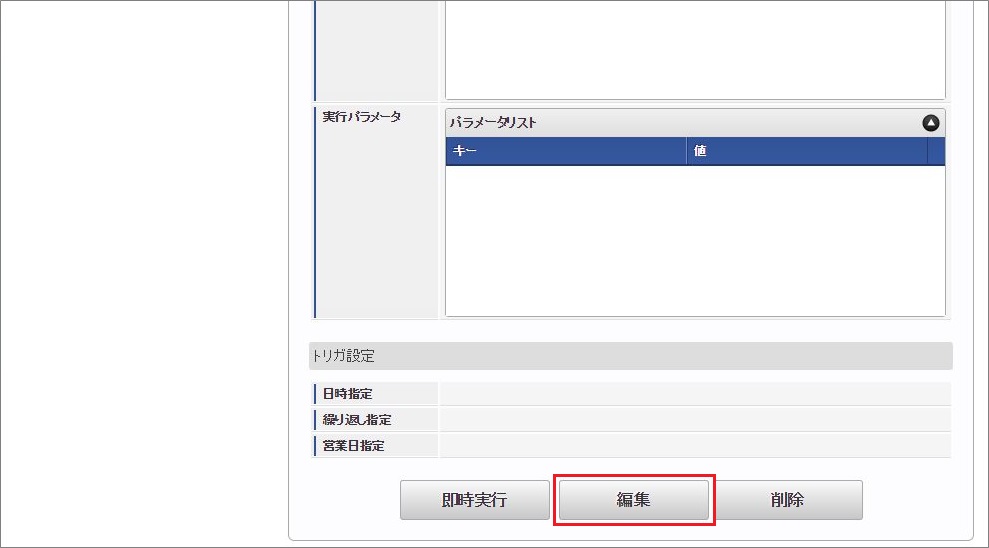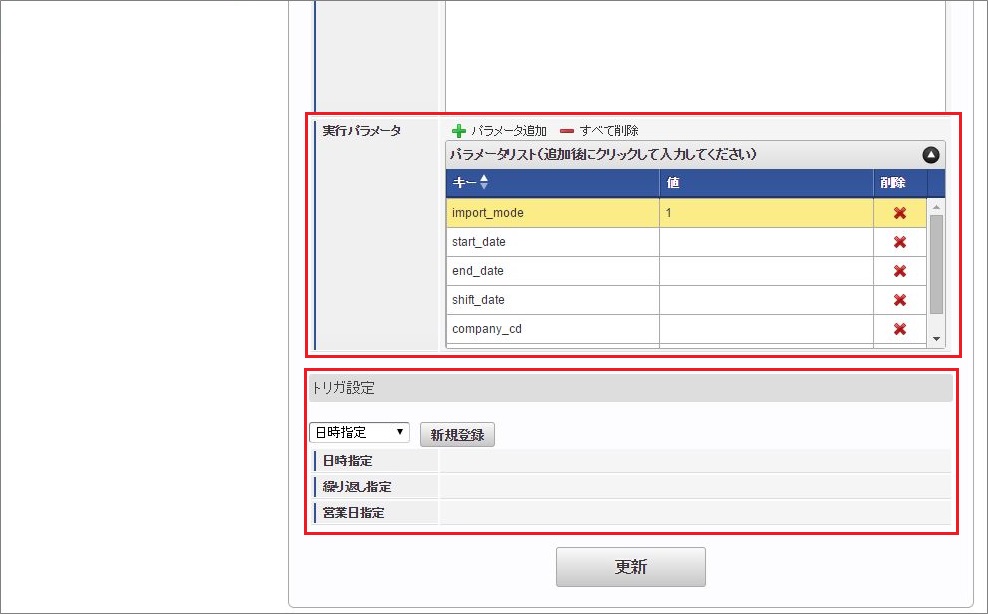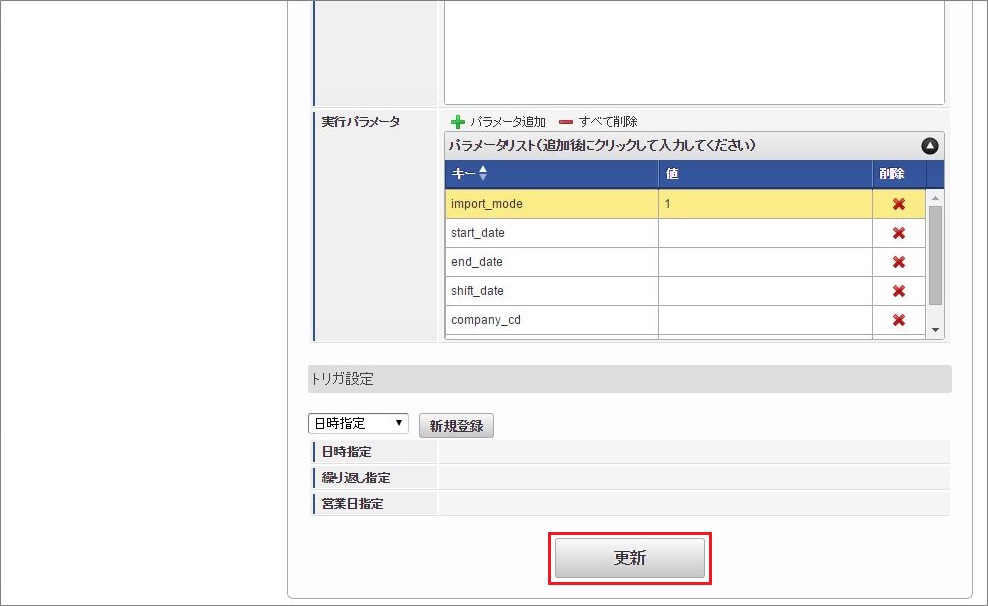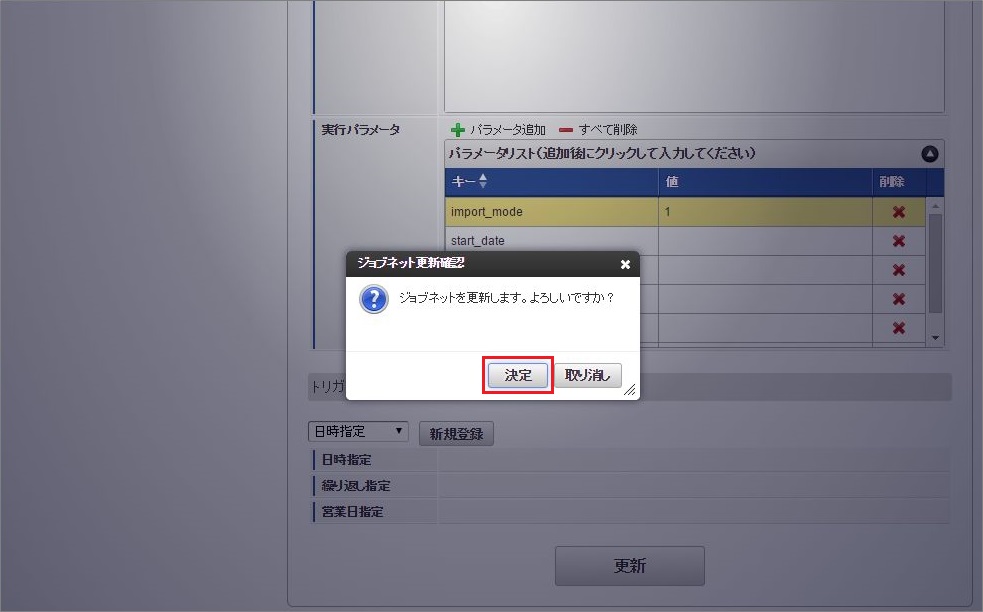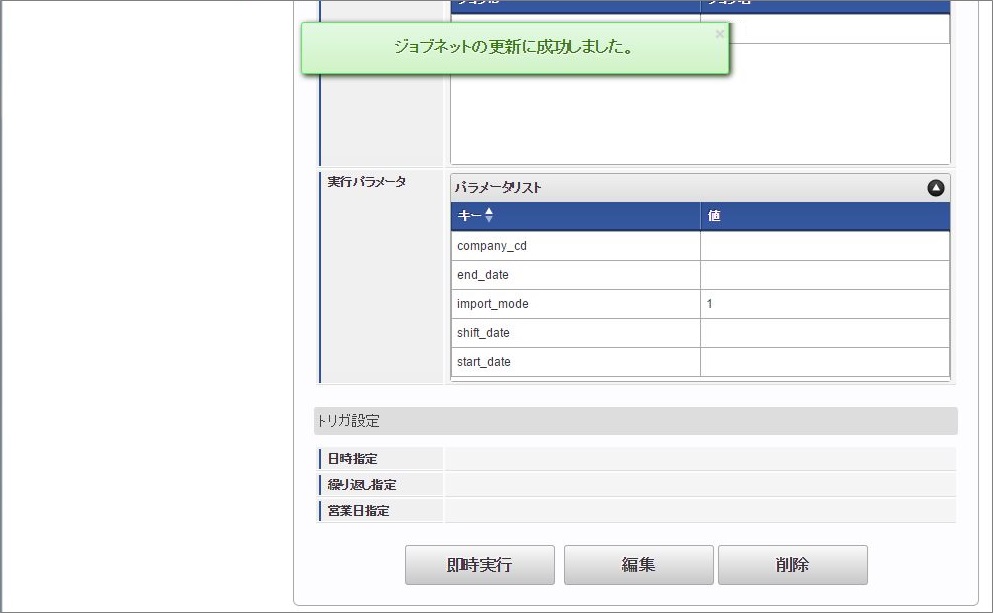3.10. 勘定科目マスタ¶
本項では、勘定科目マスタの設定方法を説明します。
3.10.1. 概要¶
勘定科目マスタは、消耗品費、旅費交通費などの勘定科目を管理するためのものです。経費や旅費の申請時には、この勘定科目を直接入力するのではなく、経費区分(勘定科目と税区分のセット)を指定します。メンテナンス、インポートの2種類の方法でマスタ設定が可能です。
3.10.2. メンテナンス¶
本項では、メンテナンス機能を利用したマスタ設定方法を説明します。
3.10.2.2. 更新¶
コラム
検索欄に検索したい勘定科目の以下の項目を入力して「検索」をクリックすると、結果を一覧に表示します。
コラム
一覧機能の操作方法は、 一覧画面の操作 を参照してください。
- 開始日
- 終了日
- 会社
- 勘定科目コード
コラム
期間機能の操作方法は、 期間の操作 を参照してください。
3.10.3. インポート¶
本項では、インポート機能を利用したマスタ設定方法を説明します。
3.10.3.1. インポートデータ作成¶
インポートするデータを作成し、ストレージにアップロードします。作成するインポートデータの形式は、次の通りです。
ファイル名 account_import.csv 文字コード UTF-8 区切り文字 , 囲み文字 “
No(列) 項目名 必須 最大文字数 備考 1 会社コード ○ 100 2 勘定科目コード ○ 100 3 ロケールID ○ 50 4 開始日 10 5 終了日 10 6 勘定科目名 ○ 250 7 削除フラグ ○ 1 コラム
複数のロケールで利用する場合は、必要な全ロケール分のデータを作成してください。データサンプル"comp_sample_01","000000","ja","","","サンプル勘定科目","0" "comp_sample_01","000000","en","","","Sample Account","0" "comp_sample_01","000000","zh_CN","","","样品帐户科目","0"コラム
上記は、日本語・英語・中国語の3ロケールを持つ場合のファイル例です。項目を省略する場合でも、「”」で囲んでください。
ディレクトリ kaiden/import/account ファイル名 account_import.csv コラム
インストール直後などはアップロード先のディレクトリが作成されていません。ディレクトリの作成方法やファイルのアップロード方法は、次のドキュメントを参照してください。
3.10.3.2. ジョブネットの設定¶
インポート機能用のジョブネットの設定を行います。
コラム
設定が必要な実行パラメータの詳細は、実行パラメータを参照してください。トリガ設定の設定方法は『テナント管理者操作ガイド』を参照してください。コラム
複数の「実行パラメータ」、「トリガ設定」を行う場合はジョブネットを複数作成してください。ジョブネットの作成方法は『テナント管理者操作ガイド』を参照してください。ジョブネット作成時には次のジョブを登録してください。
ジョブID ジョブ名(ジョブ選択時のツリー) kaiden-job-master-import-account Kaiden! / マスタ / インポート / 勘定科目 コラム
ジョブネットの設定(実行)後、メンテナンス機能でインポートが正しく実行されたことを確認してください。
3.10.3.3. 実行パラメータ¶
設定が可能な実行パラメータは次の通りです。
名称 キー 説明/設定値